|
|
|
#1
|
||||||||||
|
||||||||||

خطوات لتعديل الوان الصوره .. أحببت أن أضيف هذا الدرس المهم، فتعديل ملامح الصورة وتضاريسها يحتاج إلى تعديل
ألوان الصورة بشكل دقيق حتى تكتمل اللوحة وتقنع العين الطمّاعة بما تراه أمامها في الشاشة المفلترة. برنامج Adobe Photoshop هو البرنامج الأمثل في إعادة هيكلة الصورة وتنسيقها وترميمها. كما أنه الأكثر شيوعاً عند سائر الناس. إن هدف تعديل الصورة الرئيسي هو إعادة الصورة لما كانت عليه في الطبيعة. فأي صورة تلتقطها أي كاميرا تكون قد مرّت بعدة ممرات وفلاتر وعدسات، تقوم هذه العدسات بإعادة وزن الألوان واتخاذ الأوضاع الصحيحة وتماسك الإضاءة.. الخ. إلا أنها مع هذا كله فإنها تحتاج لمن يعاونها في عملها، وهذا ما يفعله صديقنا المحبوب برنامج Photoshop! الألوان كما هو معروف هي لغة العين. وأعيننا تختلف بطبيعة الحال عن بعضها البعض، كما أن طريقة نظرنا للأمور مختلفة، ولذلك نشأت ظاهرة اختلاف الأذواق والأحاسيس. فلكل شخص تذوق خاص للألوان وبالتالي لكل شخص طريقة في تعديل الألوان واستيعابها وقبولها. هناك أنظمة أو (Modes) كثيرة جداً للألوان، وكل نظام منها مناسب لوضع معين. فمثلاً نظام ألوان (RGB Mode) يستخدم للعرض في شاشات الكمبيوتر، فهو أنسب نظام ألوان على الشاشة. وحروفه ترمز إلى ثلاثة ألوان رئيسية، فحرف R يرمز إلى Red وحرف G يرمز إلى Greenوحرف B يرمز إلى Blue. وهي الألوان الأساسية المركّزة المكوّنة لكل الألوان التي نراها على الشاشة. أما نظام ألوان (CMYK Mode) فهو يستخدم خصيصاً للطباعة، وهو الأفضل إخراجاً للألوان في الوسائط المطبوعة. وحروفه ترمز إلى الألوان المكوّنة للألوان المطبوعة، فحرف C يرمز إلى Cyan وهو اللون السماوي الباهت وحرف M يرمز إلى Magenta وهو اللون الوردي المائل إلى البنفسجي وحرف Y يرمز إلى Yellow وحرف K يرمز إلى Black. وغيرها من أنظمة الألوان مثل نظام (Grayscale Mode) وهذا النظام يستخدم في ألوان الصور العديمة اللون (ذات تدرجات رمادية).. فأنظمة الألوان تساعدنا في معرفة وقت استخدام النظام المناسب في الوضع المناسب، حتى نحظى بأجمل نتيجة للألوان. كذلك فإن هناك صيغ كثيرة تتحكم في جودة الألوان، ومنها (JPG-GIF-PNG-TIF..) وأفضلها على الشاشة صيغة (JPG) وهي الأكثر شيوعاً في الإنترنت، وأفضلها في الطباعة صيغة (TIF) وهي التي تستخدمها المجلات وغيرها من الوسائط المطبوعة.. في بداية الأمر، هناك الكثير من التعديلات الأوتوماتيكية أو التي يقوم بها البرنامج أوتوماتيكياً من غير أن نضع له مقادير أو أرقام. وهي ذات نتائج رائعة وتأثيرات خلابة. وهي الأوامر الثلاثة في قائمة Image من التفرع Adjustment الموضحة بالصورة:  الأمر الأول: Auto Levels Level تعني درجة، ومعناها هنا درجة الإضاءة. يعطي هذا الأمر توزيعاً وتشبعاً جيداً للإضاءة. وهنا مثال عليه:  الأمر الثاني: Auto Contrast Contrast تعني تباين أو اختلاف، ووظيفة هذا الأمر هو زيادة التباين بين الدرجات ووضوحها. وهنا لا نتكلم عن الوضوح في الدقة أو الـ(Quality) بل عن وضوح الألوان وتباينها واستقلال درجاتها. وهنا المثال عليه:  الأمر الثالث: Auto Color وهذا الأمر يؤثر بإعطاء الألوان درجاتها الأصلية وحقيقتها اللونية. وهنا المثال:  ولعلنا لا نجد النتائج التي توقعناها قبل الشروع في التعديل، ففي هذه الأوامر الأوتوماتيكية يقوم البرنامج بنفسه باستيعاب وتحليل الصورة، ومعالجتها حسب استيعابه لها. فربما يتعرض لبعض الأخطاء البرمجية والتي تغير من طبيعة الألوان والإضاءات.. وهنا يكمن دور الشخص الذي يود تعديل الصورة، فالمعالجة اليدوية تستخدم في الوقت الذي تفشل فيه المعالجة الأوتوماتيكية. نبدأ بالأمور اليدوية. الأمر Levels وهو الموضح بالصورة:  Levels تعني درجات، فالألوان درجات. ويمكنك بمجرد فتح أي صورة واختيار هذا الأمر أن ترى مخطط درجات الصورة بشكل دقيق. وهذا مخطط لصورة من الصور والفروع والإعدادات الخاصة بالأمر:  كما ترون تحت المخطط يوجد ثلاثة محركات، بإمكاننا أن نحركهم يميناً ويساراً. المحرك رقم (1) يعمل على سطوع أو لمعان الصورة. المحرك (2) يعمل على تبييض/تسويد الصورة. المحرك (3) يعمل على إشباع الصورة بالألوان. تأثيرات تصنع العجائب! وهناك الكثير من التفاصيل الدقيقة في هذا الأمر ولكنني لا أود التفصيل بها أولاً لصعوبتها ثانياً لأتيح فرصة للأوامر الأخرى. وهذا مثال على نتيجة الأمر Levels. قمت بزيادة السطوع بتحريك المحرك رقم (1)، وبزيادة الإشباع بتحريك المحرك رقم (3).  الأمر Curves. لعلنا نستغرب من مسمى الأمر فنحن نعرف أن Curve تعني منعطف، إلا أن أحد معانيها الانسجام. وهو الأمر الموضح بالصورة:  ويعمل هذا الأمر بطريقة خاصة كما هو موضح:  نمسك النقطة المضللة باللون الأحمر ونحركها في كل الاتجاهات حتى نقتنع بالنتيجة. مع العلم أن لكل اتجاه مدلول (كما أرى فإن الأعلى = السطوع – الأسفل = الكثافة اللونية – اليمين = التسويد – اليسار = التبييض) وهذه نتيجة لأحد التعديلات بهذا الأمر:  والآن، هل رأيت صورة من الصور يكون فيها أحياناً اللون الأحمر طاغي على الألوان؟ مثل صور أضواء السيارات ليلاً مثلاً؟ هل رأيت أحد الصور فيها يكون اللون الأخضر طاغياً؟ مثل صور البحر أحياناً.. أو هل أحسست مرة أنه لو كان اللون الأزرق مثلاً أكثر بروزاً لكانت الصورة أكثر واقعية؟.. هنا معالجة محترفة لكل ذلك وما عليك إلا أن تفتح الأمر (Curves) وتختار في خانة (Channel) اللون الذي تريد من الألوان الثلاثة (الأحمر والأخضر والأزرق) – هذا في حالة نظام (RGB). ويمكنك أن تتحكم في اللون لوحده. مثلاً في هذه الصورة وجدت أن أنها تحتاج إلى التقليل من الاخضرار قليلاً. استخدمت هذه الخاصية فأحسست بنكهة طبيعية للألوان. وهنا النتيجة:  وهذه تحتاج إلى تقليل اللون الأزرق قليلاً. إنها بالتأكيد أكثر واقعية بعد التعديل:  الأمر: Color Balance ويعني توازن الألوان.  وطريقة التحكم فيه تعتمد على البعد عن لون معين والقرب من لون آخر.. مثال: لو ابتعدنا عن اللون الأحمر نكون بلا قصد اقتربنا من اللون الأخضر. ومن هنا نتحكم بالألوان:  وهنا ابتعدت عن اللون الأصفر واقتربت قليلاً من السماوي فظهرت النتيجة أكثر واقعية:  ولو أن ألوان الصورة قبل التعديل أجمل في نظري. ربما تساءلتم عن الجسم الملقى هنا في الصورة، إنه مجرد محفظة الأمر: Brightness/Contrast وهو التحكم باللمعان والتباين.  وهناك عدّادان في هذا الأمر، وهما كما في الشكل:  أما الأول (Brightness) فهو التحكم في التفتيح والتعتيم، وأما الثاني (Contrast) فهو التحكم في اللمعان والتشبع.. وهنا في المثال قمت بتعتيم الصورة قليلاً وبزيادة تشبّعها ولمعانها:  أختم الدرس هنا ولو أن المجال أكبر من ذلك. فتعديل الألوان أمر عميق بدرجة كبيرة إلا أن الأمور التي تم ذكرها في الدرس هي الأمور الرئيسية. وإبداعكم يحتل المقام الأول في النتائج ^ـ^
الموضوع الأصلي :
خطوات لتعديل الوان الصوره
-||-
المصدر :
منتديات حبة حب
-||-
الكاتب :
فارسه على ظهر جواد

|
|
|
#4 | |
|
مشرف قسم
\
  .gif) .gif) .gif) .gif) |
طرح مميـــــزجدـآ ~
طرح رـآئـع وآلـآروع آنه منك .. ويعطيك العــــآإفيه .. . نتتظرجديد آبدآعــآتك تحياتي |
|

|
|
|
#6 | |
|
:: الإدارة ::
        |
درس مفيد جداا
يسلمو الاياادى |
|

|
 |
| مواقع النشر (المفضلة) |
«
الموضوع السابق
|
الموضوع التالي
»
| الذين يشاهدون محتوى الموضوع الآن : 1 ( الأعضاء 0 والزوار 1) | |
|
|
الساعة الآن 07:19 PM



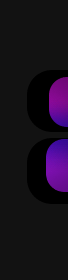




 بنت الاجواد
بنت الاجواد 
.gif)



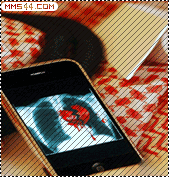













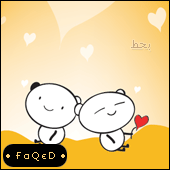








.gif)











 العرض المتطور
العرض المتطور